ម៉ាស៊ីនបោះពុម្ព Avision AM40A Conecte ចាប់ផ្តើម

ព័ត៌មានអំពីផលិតផល
លក្ខណៈបច្ចេកទេស
- ឈ្មោះផលិតផល៖ បណ្តាញ A4 MFP
- ភាសាដែលគាំទ្រ៖ ភាសាអង់គ្លេស (EN), ចិនបុរាណ (TW), ចិនសាមញ្ញ (ZH)
ការណែនាំអំពីការប្រើប្រាស់ផលិតផល
ភ្ជាប់ខ្សែបណ្តាញ និងបើកថាមពល
ភ្ជាប់ខ្សែបណ្តាញទៅឧបករណ៍បណ្តាញ A4 MFP ហើយដោតខ្សែថាមពលទៅប្រភពថាមពល។
ទទួលបានអាសយដ្ឋាន IP
បន្ទាប់ពីបើកថាមពលនៅលើឧបករណ៍ វានឹងទទួលបាននូវអាសយដ្ឋាន IP ដោយស្វ័យប្រវត្តិ។ ចំណាំចុះអាសយដ្ឋាន IP (x.x.x.x) សម្រាប់ការប្រើប្រាស់នាពេលអនាគត។
កំណត់កាលបរិច្ឆេទនិងពេលវេលា
- ចូលទៅកាន់ម៉ឺនុយការកំណត់ប្រព័ន្ធ។
- ជ្រើសរើសជម្រើសកាលបរិច្ឆេទ និងពេលវេលា។
- កំណត់កាលបរិច្ឆេទ និងពេលវេលាដែលចង់បានសម្រាប់ឧបករណ៍។
កំណត់ម៉ាស៊ីនមេ SMTP
- ចូលទៅកាន់ម៉ឺនុយលក្ខណសម្បត្តិ។
- ជ្រើសរើសជម្រើសបណ្តាញ SMTP ។
- កំណត់រចនាសម្ព័ន្ធការកំណត់ម៉ាស៊ីនមេ SMTP យោងតាមការណែនាំរបស់អ្នកផ្តល់សេវាអ៊ីមែលរបស់អ្នក។
បង្កើតសៀវភៅអាសយដ្ឋានរបស់អ្នក។
- ចូលទៅកាន់ម៉ឺនុយសៀវភៅអាសយដ្ឋាន។
- ជ្រើសរើសជម្រើសបុគ្គល។
- បន្ថែមទំនាក់ទំនងថ្មីដោយចូលទៅកាន់ Properties menu ហើយជ្រើសរើស Add New។
បង្កើតឯកសារ Profiles
- ចូលប្រើការដំឡើង FTP/CIFS File ម៉ឺនុយទិសដៅ។
- ជ្រើសរើសជម្រើសលក្ខណៈសម្បត្តិ។
- បន្ថែមអ្នកគាំទ្រឯកសារថ្មី។file ដោយជ្រើសរើស បន្ថែមថ្មី។
ដាក់ឯកសារ៖
ដាក់ឯកសារដែលត្រូវស្កេននៅលើ ADF (Automatic Document Feeder) ឬ Flatbed scanner។
ផ្ញើឯកសាររបស់អ្នក៖
ផ្ញើឯកសារដោយប្រើឧបករណ៍បណ្តាញ A4 MFP ដោយធ្វើតាមជំហានទាំងនេះ៖
- ជ្រើសរើសវិធីផ្ញើឯកសារដែលចង់បាន។
- អនុវត្តតាមការណែនាំនៅលើអេក្រង់ ដើម្បីបញ្ចប់ដំណើរការផ្ញើឯកសារ។
ចំណាំ៖ សម្រាប់ព័ត៌មានបន្ថែម និងការណែនាំលម្អិត សូមមើលសៀវភៅណែនាំដែលមាននៅក្នុងស៊ីឌី។
FAQ (សំណួរដែលសួរញឹកញាប់)៖
សំណួរ៖ តើខ្ញុំអាចស្វែងរកសៀវភៅណែនាំសម្រាប់បណ្តាញ A4 MFP នៅឯណា?
A: សៀវភៅណែនាំអាចរកបាននៅលើស៊ីឌីដែលបានផ្តល់ជាមួយផលិតផល។
ការណែនាំអំពីការប្រើប្រាស់
- ភ្ជាប់ខ្សែបណ្តាញ ហើយបើកថាមពល

- ទទួលបានអាសយដ្ឋាន IP

- កំណត់កាលបរិច្ឆេទនិងពេលវេលា

- កំណត់ម៉ាស៊ីនមេ SMTP

- បង្កើតសៀវភៅអាសយដ្ឋានរបស់អ្នក។

- បង្កើតឯកសារ Profiles

- ដាក់ឯកសារ

- ផ្ញើឯកសាររបស់អ្នក។
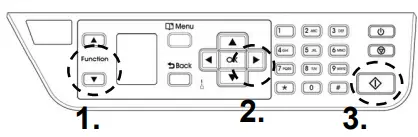
- សម្រាប់ព័ត៌មានបន្ថែម សូមមើលសៀវភៅណែនាំក្នុងស៊ីឌី។
ឯកសារ/ធនធាន
 |
ម៉ាស៊ីនបោះពុម្ព Avision AM40A Conecte ចាប់ផ្តើម [pdf] សៀវភៅណែនាំ ម៉ាស៊ីនបោះពុម្ព AM40A Conecte ចាប់ផ្តើម, AM40A, ម៉ាស៊ីនបោះពុម្ព Conecte ចាប់ផ្តើម, ម៉ាស៊ីនបោះពុម្ពចាប់ផ្តើម, ចាប់ផ្តើម, ចាប់ផ្តើម |




